Начало работы в VK CXhub
После регистрации на платформе VK CXhub вы попадаете в раздел «Шаблоны».
В левой части страницы располагается панель управления, на которой находятся основные разделы, необходимые для работы на платформе. Например, вкладка «Шаблоны» нужна для выбора и запуска одного из готовых шаблонов сценариев, «Интеграции» — для подключения интеграции с внешней системой, а «Аналитика» — для построения отчетности.
Рассказываем, как начать работу в VK CXhub: оформить личный кабинет, создать проект и добавить в этот проект сотрудников.
В нижней части левого меню есть раздел «Личный кабинет». При нажатии на него открывается личный кабинет пользователя.
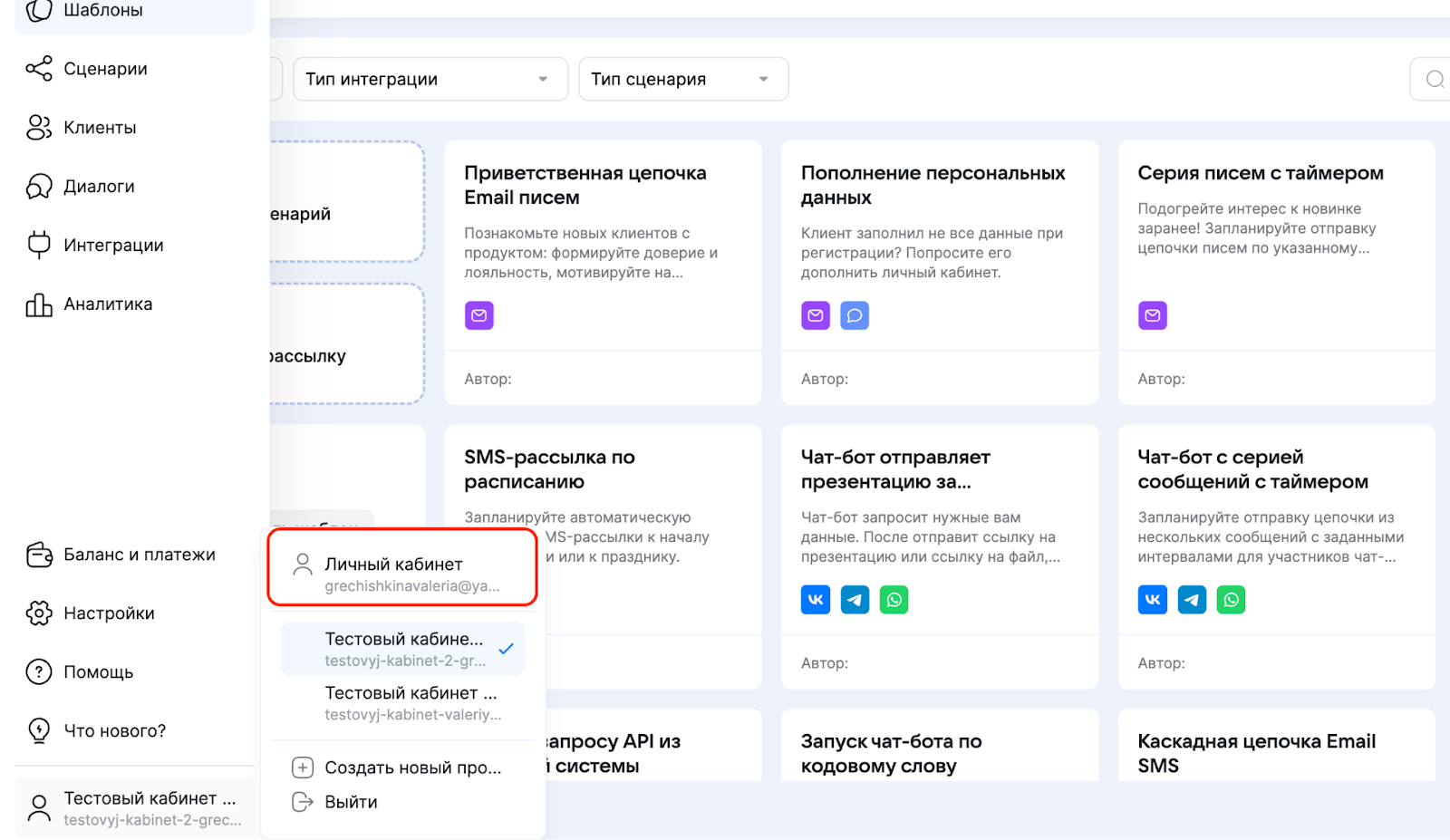
Зайдите в личный кабинет и введите свои данные: имя и фамилию, email, название компании. Привяжите личный кабинет к VK ID, чтобы быстро получать доступ к проектам в VK CXhub.
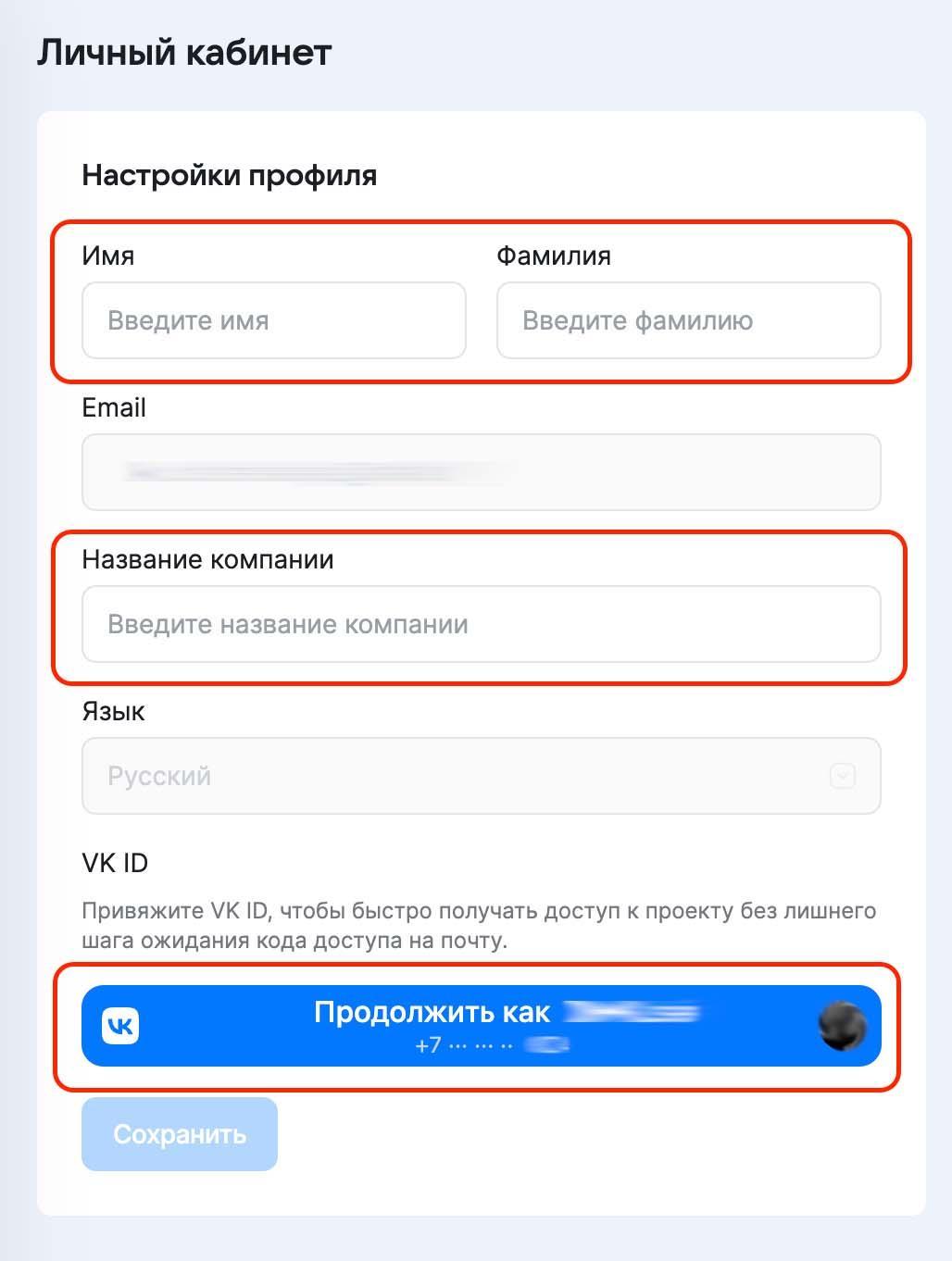
Заполнив форму, нажмите «Сохранить».
В одном личном кабинете можно создавать разные проекты. Это удобно, если у вас много клиентов: не нужно открывать новый личный кабинет под каждую группу пользователей.
Чтобы создать новый проект, перейдите в раздел «Личный кабинет» в левом меню VK CXhub и нажмите «Создать новый проект». Введите название проекта и домен.
Сохраните данные проекта, нажав соответствующую кнопку. Количество проектов в личном кабинете пользователя не ограничено — создавайте столько проектов, сколько вам нужно.
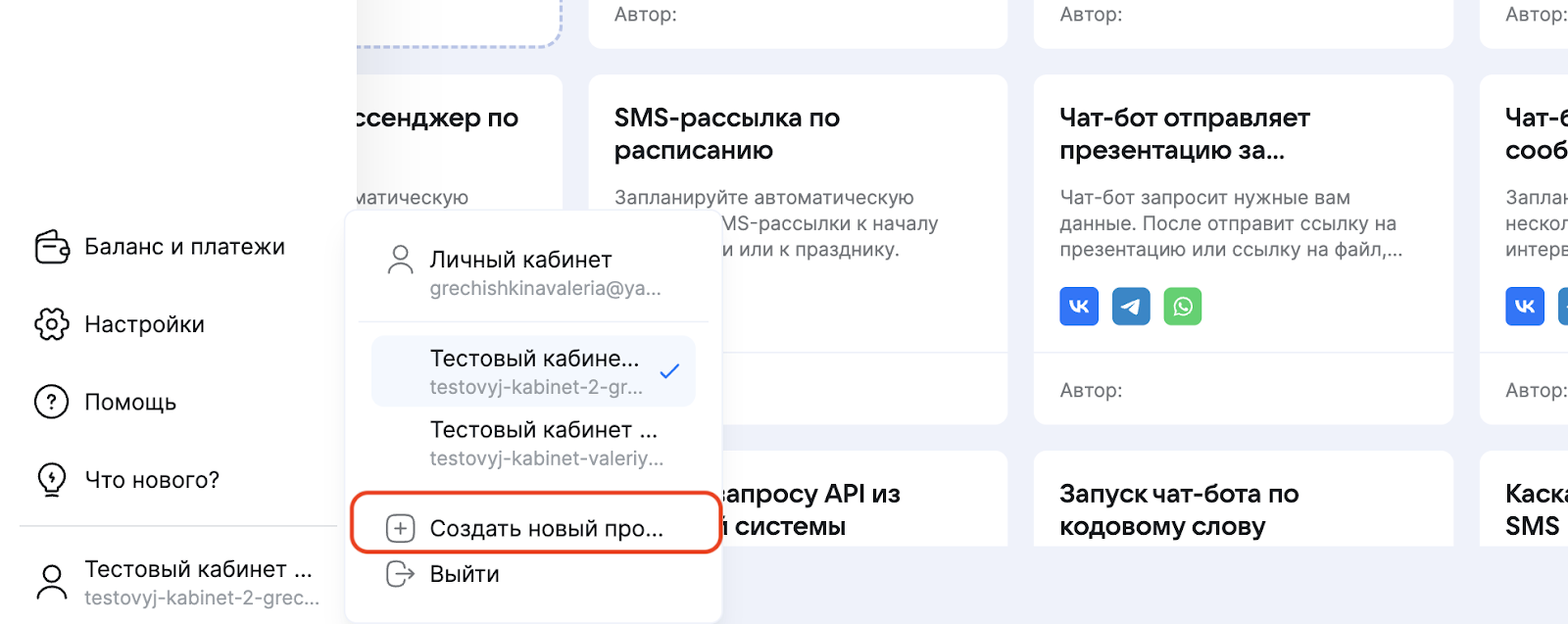
Вы можете добавить сотрудников для совместной работы над проектом.
Удобно, что пользователь добавляется только в проект, а не в ваш личный кабинет. Вы можете предоставить сотруднику роль администратора, редактора или читателя в зависимости от работы, которую он будет выполнять.
Например, у вас в личном кабинете созданы три проекта. Вы хотите добавить сотрудника в два проекта, предоставив ему разные уровни доступа, а третий проект оставить закрытым для других пользователей.
Для этого перейдите в раздел «Настройки» в левом меню VK CXhub и выберите пункт «Пользователи и роли».
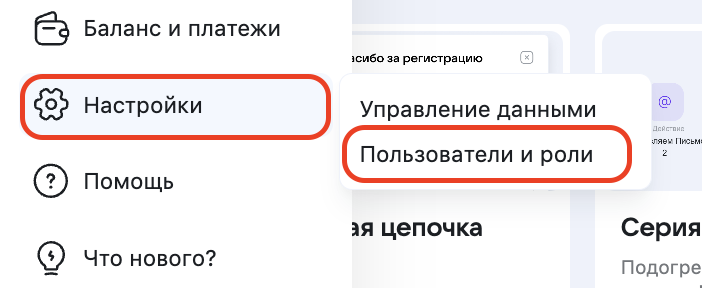
Нажмите на кнопку «Пригласить пользователя» в правом верхнем углу экрана, укажите нужный email и выберите роль в проекте.
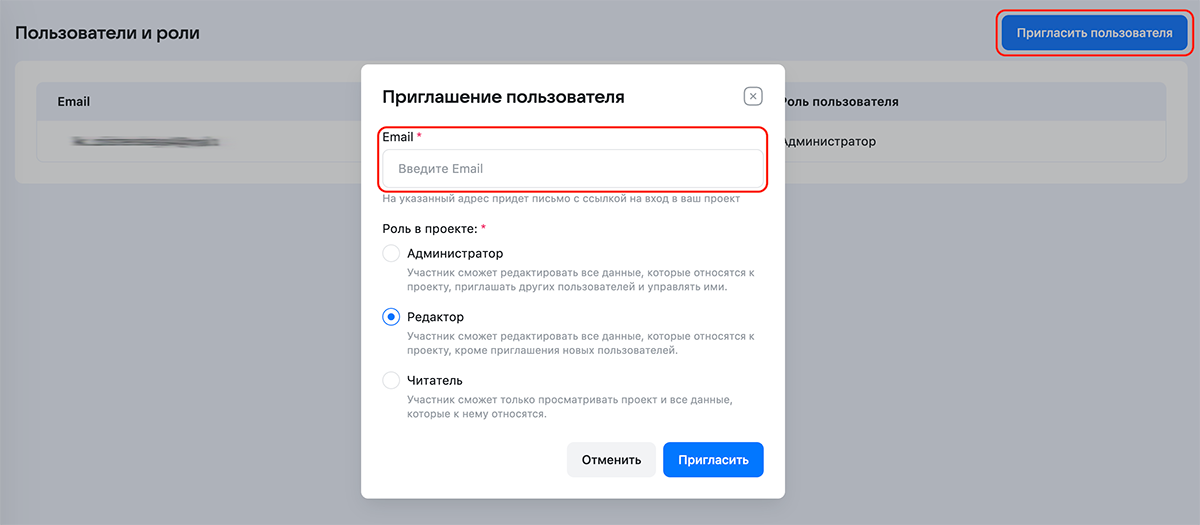
На указанную почту сотрудника придет письмо-приглашение в проект. Он перейдет по ссылке и увидит проект, в который вы его пригласили. При этом его возможности будут ограничены предоставленной ролью. Он не будет видеть другие ваши проекты, как и данные вашего личного кабинета.
Чтобы пригласить пользователя во второй проект с другой ролью, вернитесь на страницу с проектами и нажмите «Настройки» → «Пользователи и роли» → «Пригласить пользователя».
Пользователь не будет знать о существовании проектов, в которые вы его не пригласили.
Рассказываем, как можно проверить функционал платформы.
Чтобы выбрать нужный шаблон сценария, перейдите в раздел «Шаблоны» в левом меню VK CXhub.
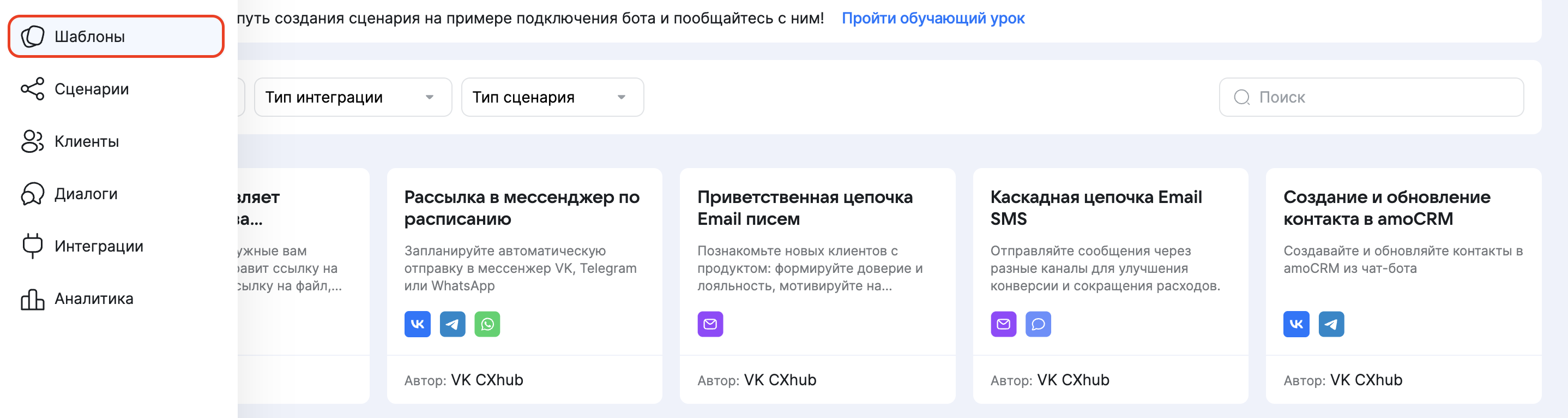
Найдите подходящий шаблон или используйте пустой сценарий. Шаблоны можно отфильтровать по трем параметрам: «Польза», «Канал коммуникации» и «Тип сценария». Фильтры находятся над списком шаблонов. Используйте их, чтобы быстрее найти нужный сценарий.
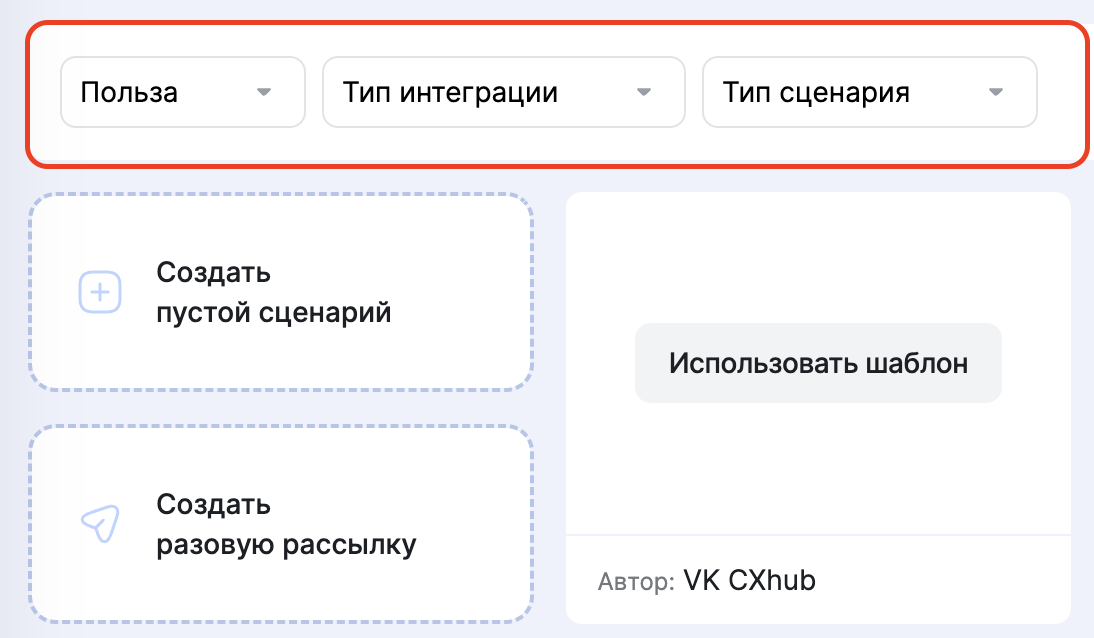
Отредактируйте выбранный шаблон в соответствии с вашими задачами по инструкции.
Завершив редактирование шаблона, импортируйте в него базу пользователей, для которых предназначается сценарий. О том, как добавить и изменить информацию о пользователях с помощью загрузки CSV-файлов, мы подробно рассказали в инструкции.
Чтобы создать, опубликовать и протестировать чат-бота, следуйте рекомендациям из инструкции.
Протестируйте готового чат-бота, как указано в инструкции.
Для отправки email-рассылок нужно добавить домен отправителя — свой или домен VK CXhub. Подробнее о том, как его добавить, мы рассказали в инструкции.
Настройте цифровые подписи для email. Подписи подтверждают подлинность отправителя и защищают письма от попадания в спам.
Выберите сегмент пользователей, которые будут получать ваши письма. Сегмент — это список людей, отобранных по одному или нескольким признакам. Новые клиенты автоматически попадают в сегмент, если отвечают заданным условиям отбора. Как только пользователь попадет в сегмент или выйдет из него, запустится необходимый сценарий.
Протестируйте email-рассылку по инструкции.
Ознакомиться со всеми тарифами VK CXhub и подобрать подходящий для ваших задач можно в разделе «Баланс и платежи».
Чтобы вам было проще ориентироваться в возможностях VK CXhub, мы подготовили для вас пошаговые инструкции. Найти их можно в разделе «Помощь».
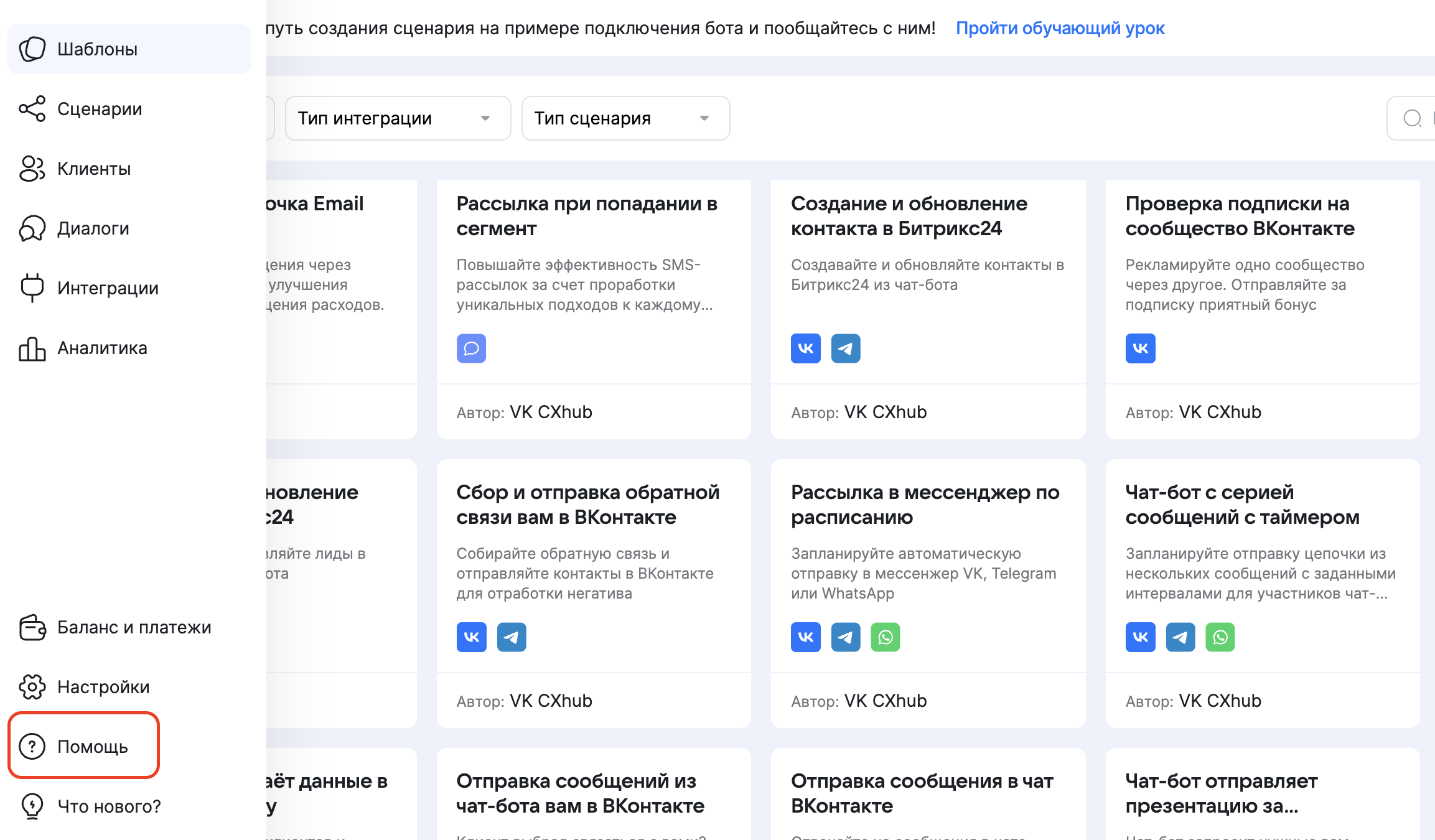
Здесь же вы можете посмотреть видеоуроки по использованию платформы. Из них вы узнаете:
- какие возможности предлагает платформа селф-сервиса VK CХhub;
- как зарегистрироваться на платформе;
- как работать со сценариями email-рассылок;
- как создать чат-бота и др.
Если у вас остались вопросы, обратитесь в техподдержку VK CXhub. В правом нижнем углу каждого раздела находится окно «Есть вопрос?» — нажмите на него и напишите, если вам понадобится наша помощь.
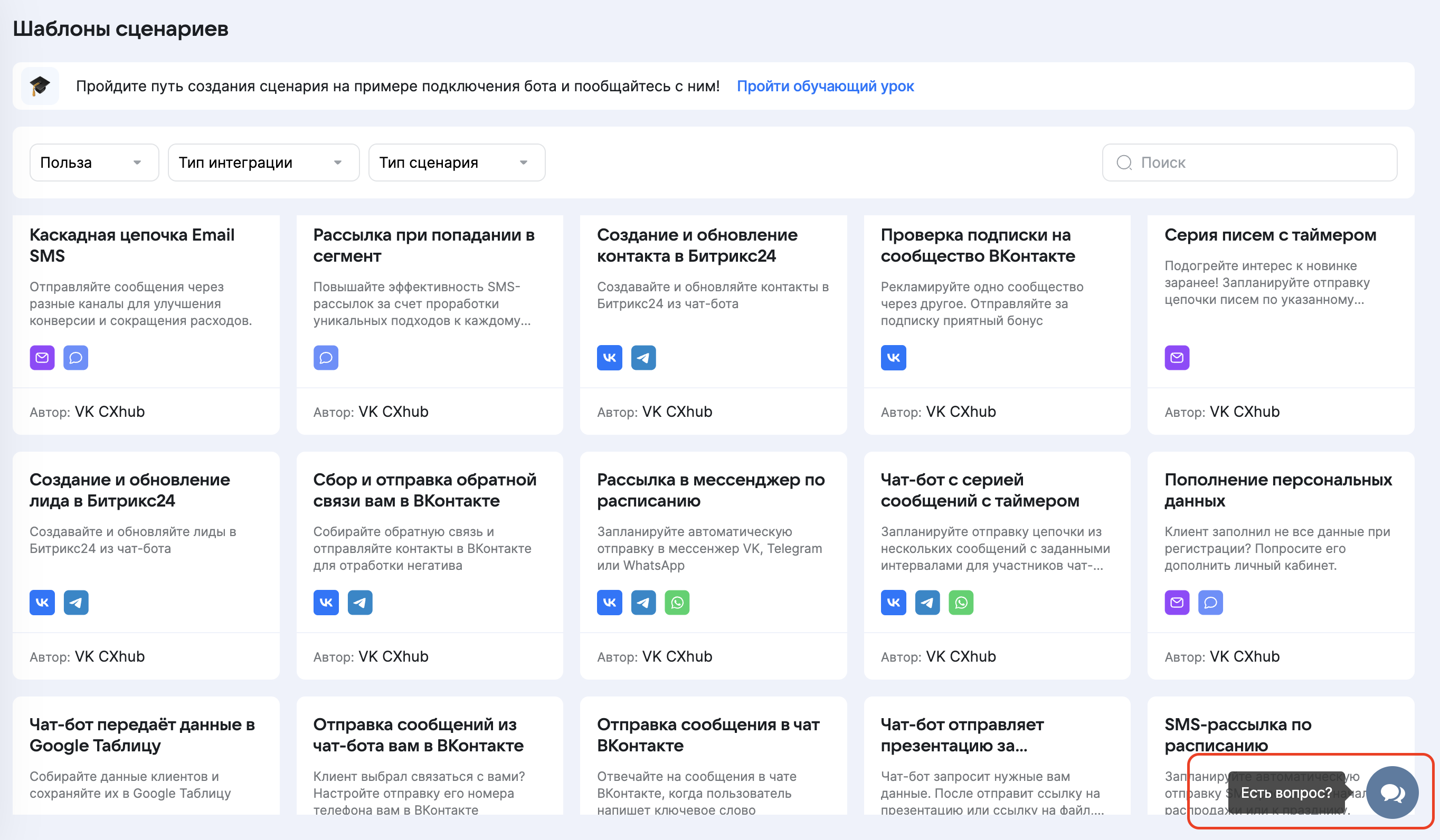
Также вы можете связаться с нами через сообщество «Техническая поддержка VK CXhub».
Сертификация — это возможность подтвердить ваши теоретические и практические знания о платформе VK CXhub, ее функционале и возможностях.
Пройдите тестирование и получите статус сертифицированного партнера VK CXhub. После этого мы разместим вашу анкету в каталоге партнеров платформы. Это позволит вам привлечь внимание потенциальных клиентов и получить новые заказы. Подробнее о сертификации можно узнать в этом разделе.
Изучите возможности VK CXhub и начните пользоваться платформой: создайте сценарий, чтобы общаться с клиентами и привлекать новую аудиторию к вашему бизнесу.